Maison >Tutoriel système >Série Windows >Comment résoudre le problème selon lequel le spouleur d'impression ne peut pas être démarré dans le système WIN7
Comment résoudre le problème selon lequel le spouleur d'impression ne peut pas être démarré dans le système WIN7
- PHPzavant
- 2024-03-26 16:21:511110parcourir
L'éditeur PHP Zimo vous présentera comment résoudre le problème selon lequel print_spooler ne peut pas être démarré dans le système WIN7. print_spooler est un service chargé de gérer les tâches d'impression. S'il ne peut pas être démarré, la fonction d'impression ne fonctionnera pas correctement. Dans le système WIN7, vous pouvez suivre les étapes suivantes : 1. Ouvrez la fenêtre « Services » ; 2. Recherchez le « Service de pool d'imprimantes » 3. Cliquez avec le bouton droit sur « Propriétés » 4. Modifiez le « Type de démarrage » ; "Automatique" 5. Cliquez sur le bouton "Démarrer". Suivre les étapes ci-dessus peut généralement résoudre le problème du non-démarrage de print_spooler.
1. Démarrer → Exécuter → entrez : services.msc, cliquez sur OK (ou appuyez sur Entrée) pour ouvrir le service.
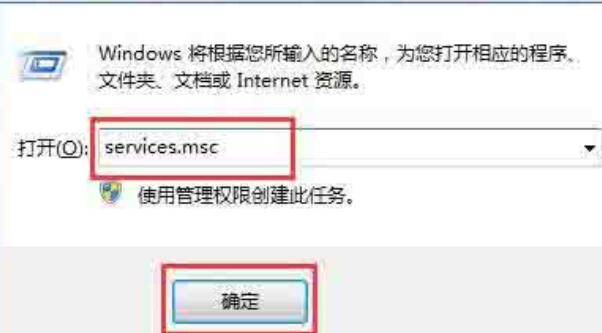
2. Recherchez le service Print Spooler → Propriétés.
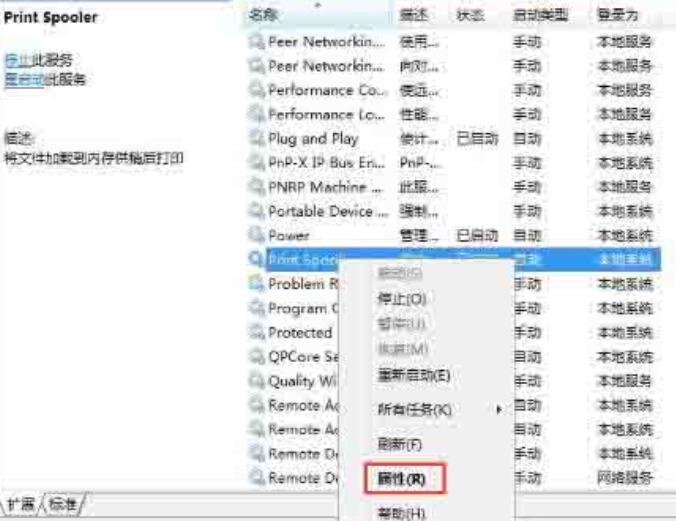
3. Service d'impression → Propriétés → Général → Type de démarrage → Automatique → Démarrer → OK.
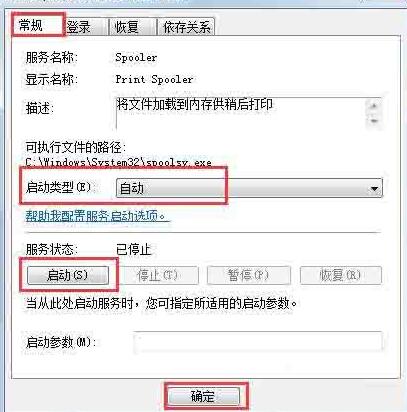
4. S'il plante toujours, cliquez sur Dépendances → Vérifier si les services associés sont également activés ? S'il n'est pas activé, faites un clic droit pour démarrer (Mode de démarrage → Automatique), la méthode est la même que ci-dessus.
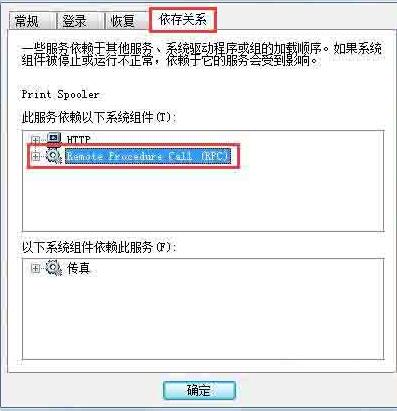
5. Si cela ne fonctionne toujours pas, vous pouvez utiliser la commande pour l'ouvrir, Démarrer → Tous les programmes → Accessoires → Cliquez avec le bouton droit sur Invite de commandes → Exécuter en tant qu'administrateur.
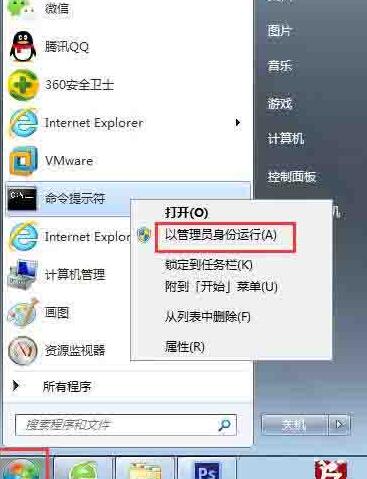
6. Opérez dans la fenêtre d'invite de commande :
Ouvrez la commande de service, appuyez sur Entrée (touche Entrée) pour exécuter la commande : net start Spooler
Fermez la commande de service, appuyez sur Entrée (touche Entrée) pour exécuter. la commande : net stop Spooler comme indiqué sur la figure :

7. Si cela ne fonctionne toujours pas, vous pouvez modifier le registre, télécharger le fichier de registre qui correspond au numéro de bit du système d'exploitation et l'importer.
8. En même temps, assurez-vous que les fichiers de liens dynamiques (winprint.dll, jnwppr.dll) dans le chemin du disque système sont corrects, sinon un fichier du même nom correspondant au système d'exploitation sera trouvé et écrasé, C:WindowsSystem32spoolprtprocsx64.
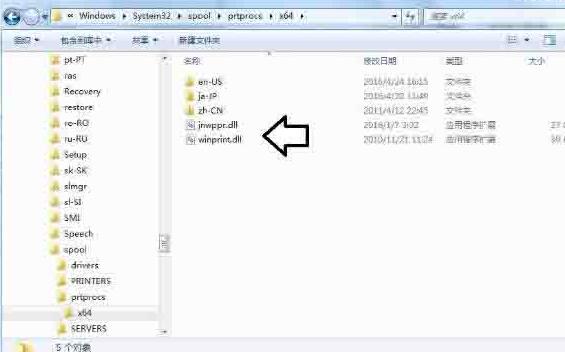
Ce qui précède est le contenu détaillé de. pour plus d'informations, suivez d'autres articles connexes sur le site Web de PHP en chinois!
Articles Liés
Voir plus- Le système Win7 de l'ordinateur peut-il être connecté à Bluetooth ?
- Un point d'exclamation jaune apparaît sur le contrôleur de bus SM dans le système Win7
- Comment réparer la boucle de démarrage du système Win7
- Comment résoudre le problème selon lequel l'imprimante système Win7 indique que le document local de niveau inférieur est en cours d'impression
- Comment réinitialiser le réseau dans le système Win7

